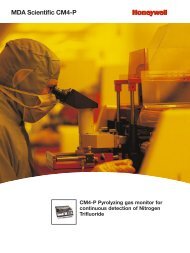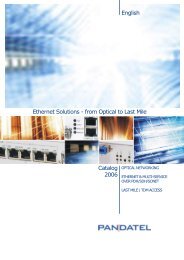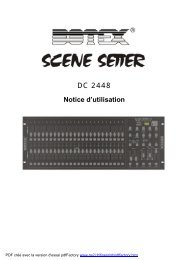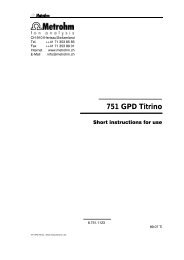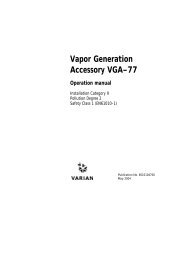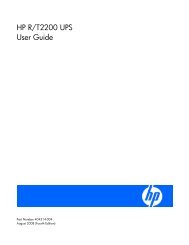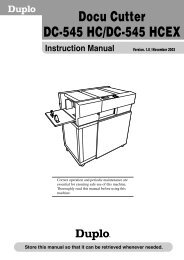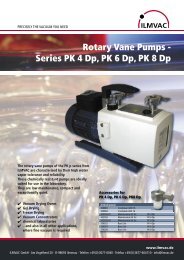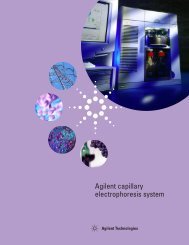You also want an ePaper? Increase the reach of your titles
YUMPU automatically turns print PDFs into web optimized ePapers that Google loves.
Configuration de l'imprimante<br />
Rouleau presseur<br />
7. Insérez le papier sous le rouleau presseur.<br />
IMPORTANT : ne faites pas avancer le papier au-delà de la ligne rouge<br />
ou vous risquez de provoquer un bourrage papier.<br />
8. Faites avancer le papier jusqu'à la ligne rouge en tournant la<br />
molette d'alimentation du papier.<br />
Ligne rouge<br />
Molette d'alimentation du papier<br />
Kodak <strong>Photo</strong> <strong>Printer</strong> <strong>6850</strong><br />
Power<br />
Ready<br />
Error<br />
Paper<br />
Advance<br />
Enter Paper<br />
Rewind/Clear<br />
Effectuer un tirage test<br />
Kodak <strong>Photo</strong> <strong>Printer</strong> <strong>6850</strong><br />
Power<br />
Ready<br />
Error<br />
Menu<br />
Menu<br />
1<br />
Paper<br />
Advance<br />
Enter Paper<br />
Rewind/Clear<br />
2 3<br />
9. Refermez le panneau d'accès au papier avec précaution.<br />
Le panneau de l'opérateur affiche le message Absence de papier.<br />
10. Appuyez sur Avance papier pour charger le papier dans<br />
l'imprimante.<br />
L'imprimante fait avancer le papier, puis coupe et éjecte environ 61<br />
cm de papier vierge. Cela réduit la possibilité d'obtenir des tirages<br />
endommagés ou sur lesquels des empreintes ou d'autres dégâts<br />
sont visibles. Ceci ne réduit pas la capacité d'impression du<br />
rouleau de papier (750 tirages de 10 cm x 15 cm) (voir page A-2).<br />
Le panneau de commande affiche le message « Prêt ».<br />
Effectuez un test d'impression pour vérifier que l'imprimante est<br />
installée et configurée correctement.<br />
1. Appuyez deux fois sur Menu jusqu'à ce que Test Print Mode<br />
(Mode test d'impression) s'affiche.<br />
2. Appuyez sur Enter (Entrée) pour démarrer l'impression du<br />
test d'impression.<br />
3. Appuyez sur Effacer pour revenir à l'état Prêt une fois le test<br />
imprimé.<br />
Pour plus d'informations sur l'utilisation du panneau de<br />
commande en mode Réglages, reportez-vous à la section<br />
« Utilisation du mode Réglages pour modifier les paramètres de<br />
l'imprimante » page 4-2.<br />
1-10 Novembre 2011